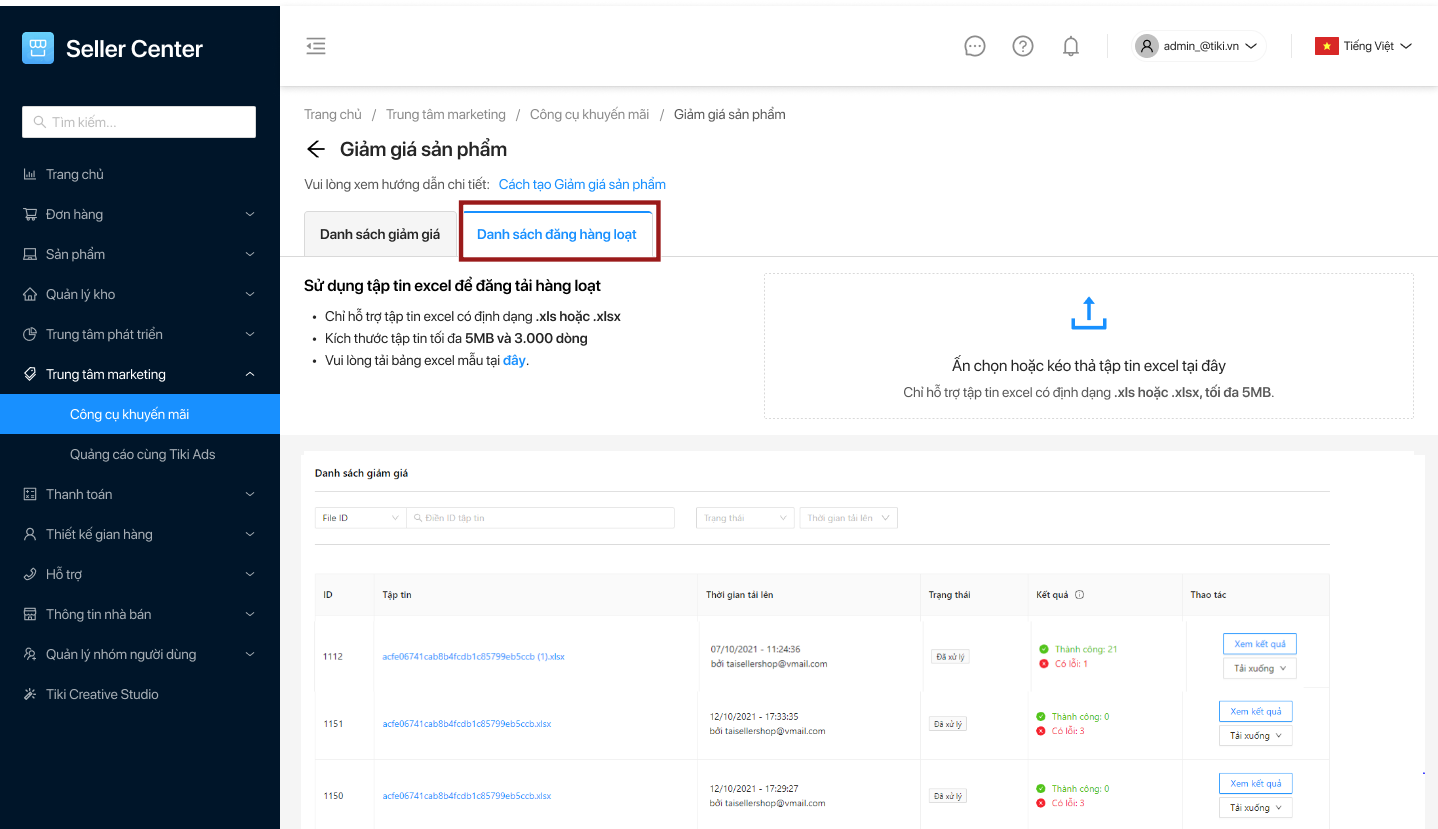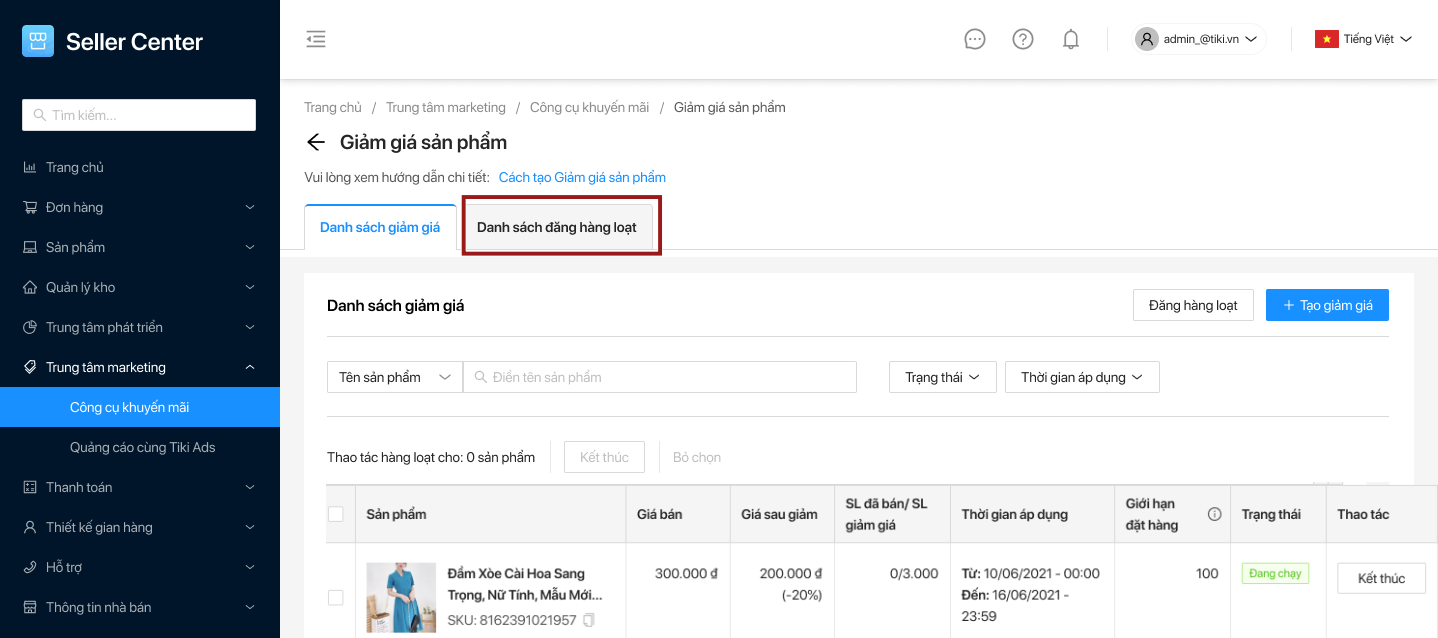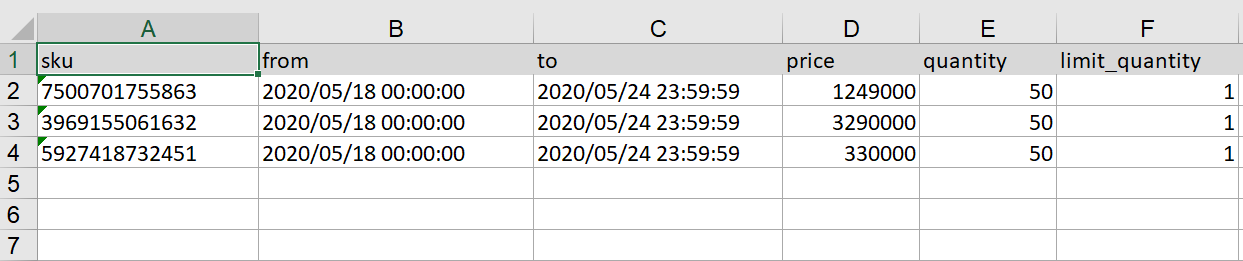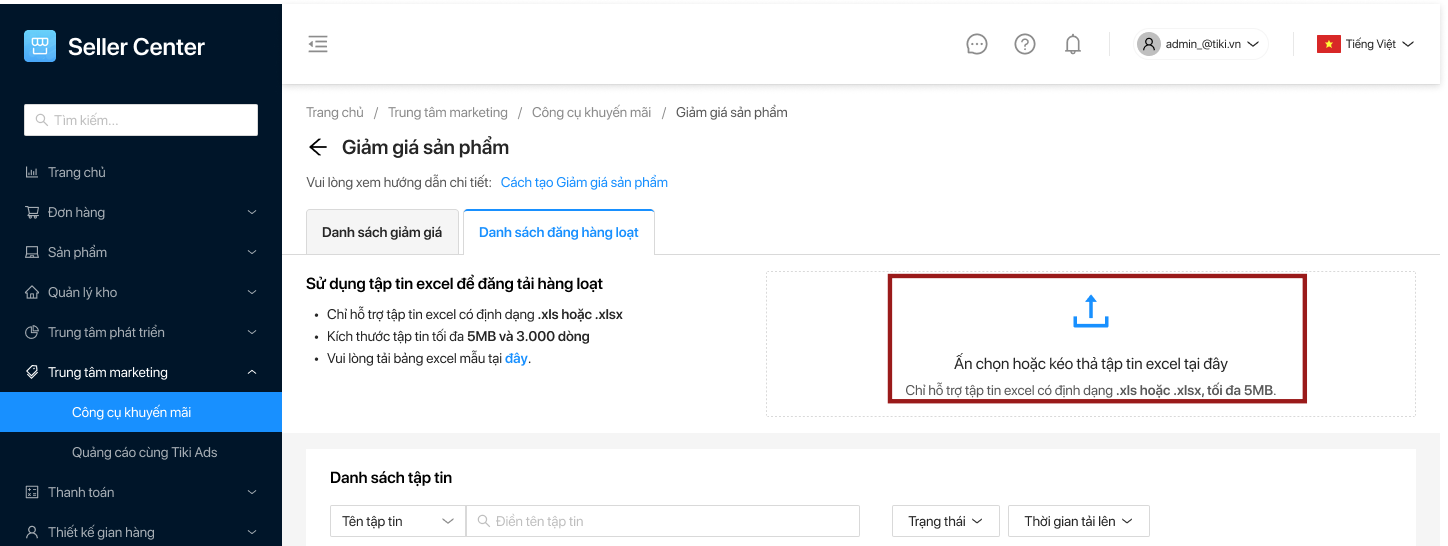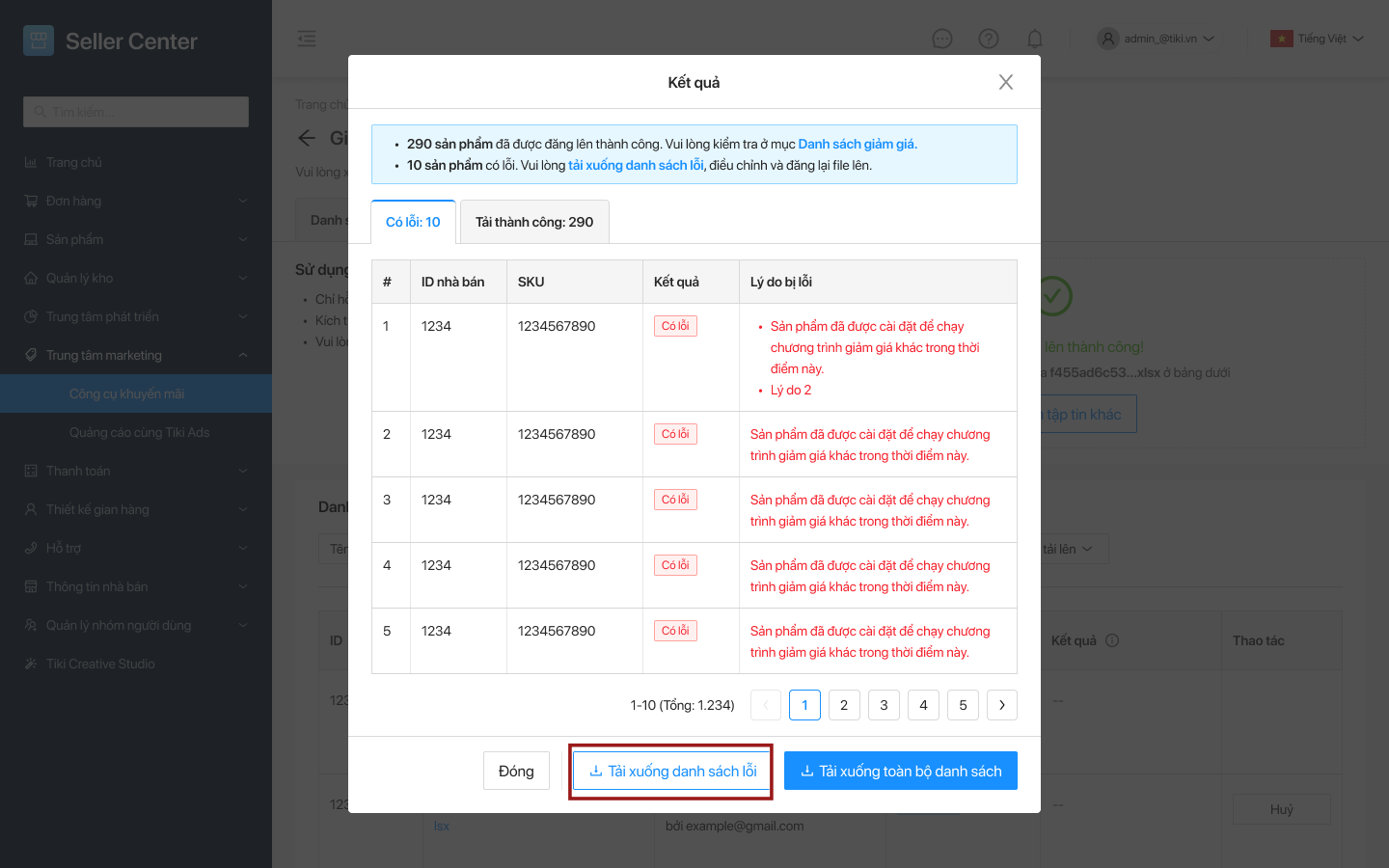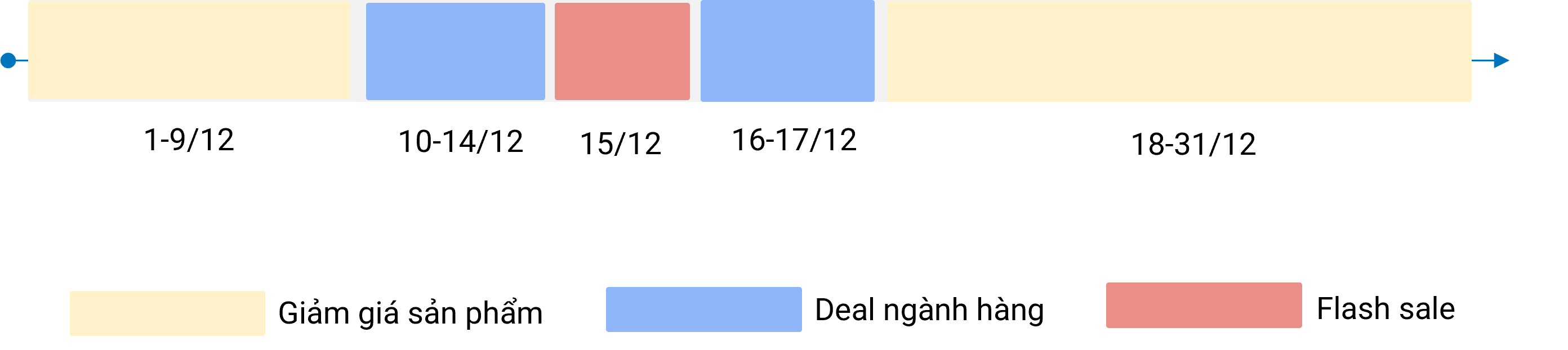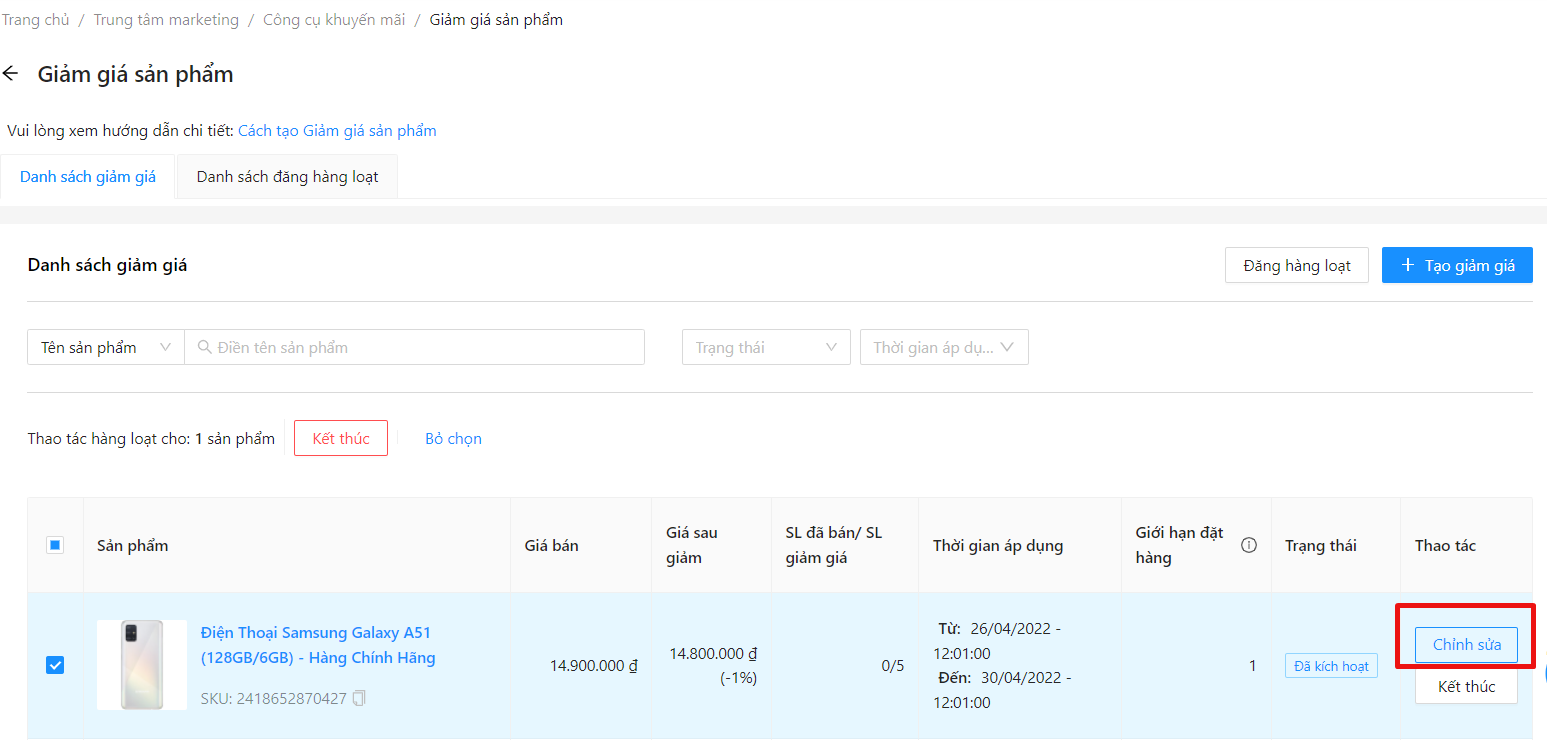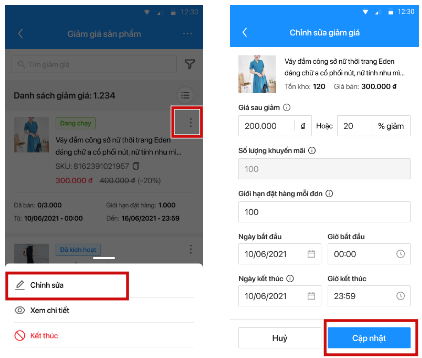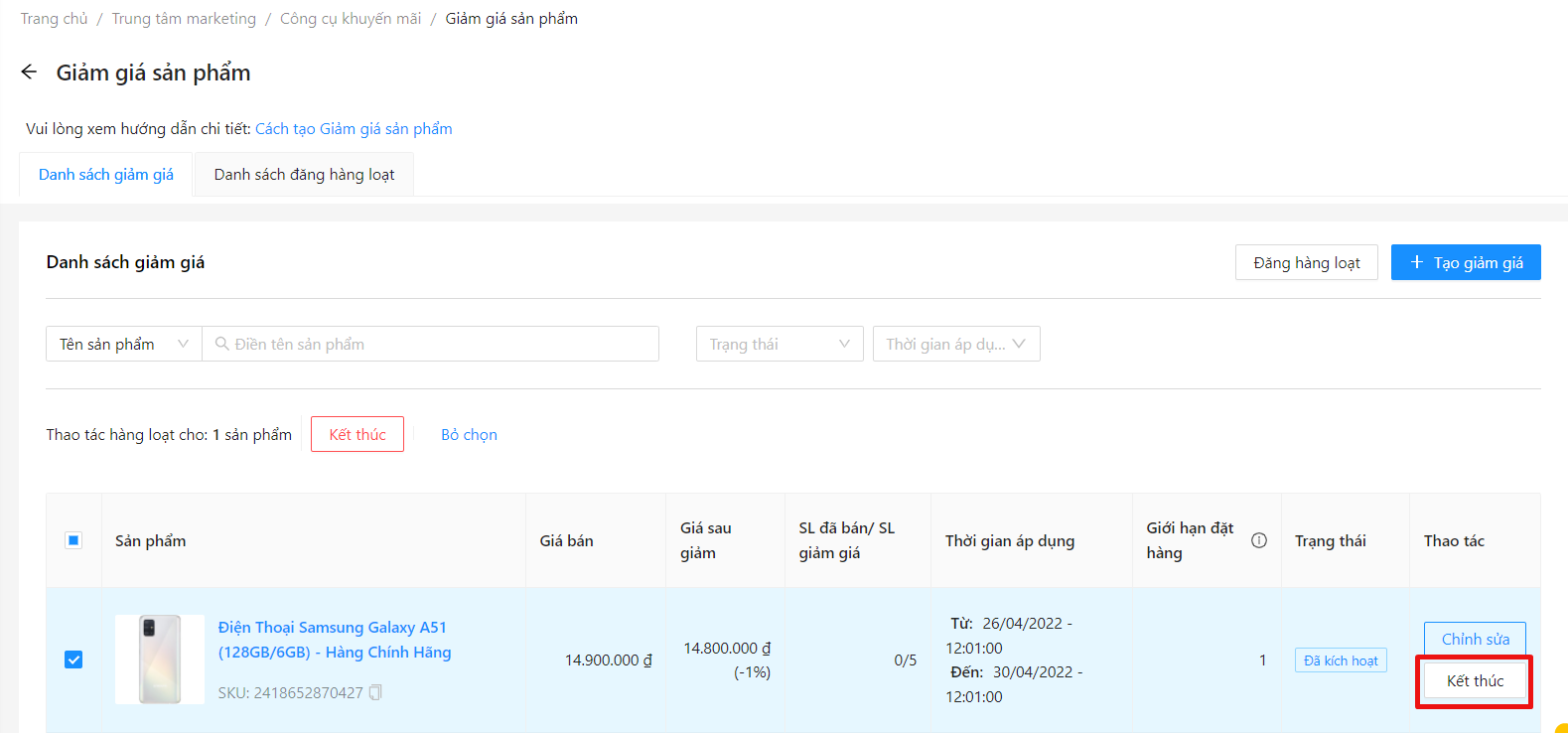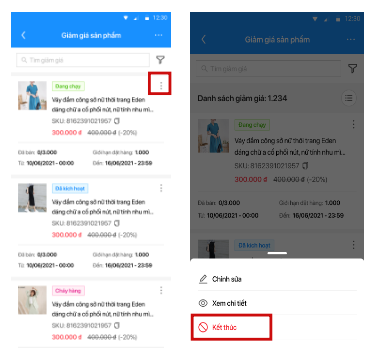Công cụ khuyến mãi
Hướng dẫn cài đặt Giảm giá sản phẩm
- ● Quy định về việc tăng giá trước khuyến mãi
- ● Giới thiệu chương trình "TOP DEAL"
- ● Hướng dẫn cài đặt Mã giảm giá (Coupon)
- ● Hướng dẫn đăng ký và quản lý chương trình Flash Sale
- ● Hướng dẫn đăng ký và quản lý chương trình Deal ngành hàng (Category Deal)
- ● Hướng dẫn sử dụng tính năng Danh sách giảm giá
- ● Hướng dẫn cài đặt Giảm giá sản phẩm
- ● Hướng dẫn cài đặt Giảm giá vận chuyển
- ● Hướng dẫn cài đặt Chương trình quà tặng
- ● Hướng dẫn cài đặt Mua kèm giảm thêm
- ● Hướng dẫn sử dụng tính năng Combo khuyến mãi
- ● Hướng dẫn sử dụng tính năng Ưu đãi Follower
- ● Hướng dẫn tham gia chương trình Chia Sẻ Có Lời dành cho Nhà Bán
Giảm giá sản phẩm là một trong những công cụ khuyến mãi cơ bản nhất. Công cụ này cho phép Nhà Bán đưa ra những mức giá khuyến mãi hấp dẫn cho sản phẩm của mình, tạo động lực để khách hàng nhanh chóng đưa ra quyết định mua hàng. Tính năng này hiện đã có ở 2 nền tảng: Website Seller Center (https://sellercenter.tiki.vn) và ứng dụng Tiki Seller.
Có 2 mục chính:
1. Danh sách giảm giá: Hiển thị danh sách các giảm giá đã tạo, cho phép Nhà Bán có thể chỉnh sửa hoặc kết thúc trước thời hạn.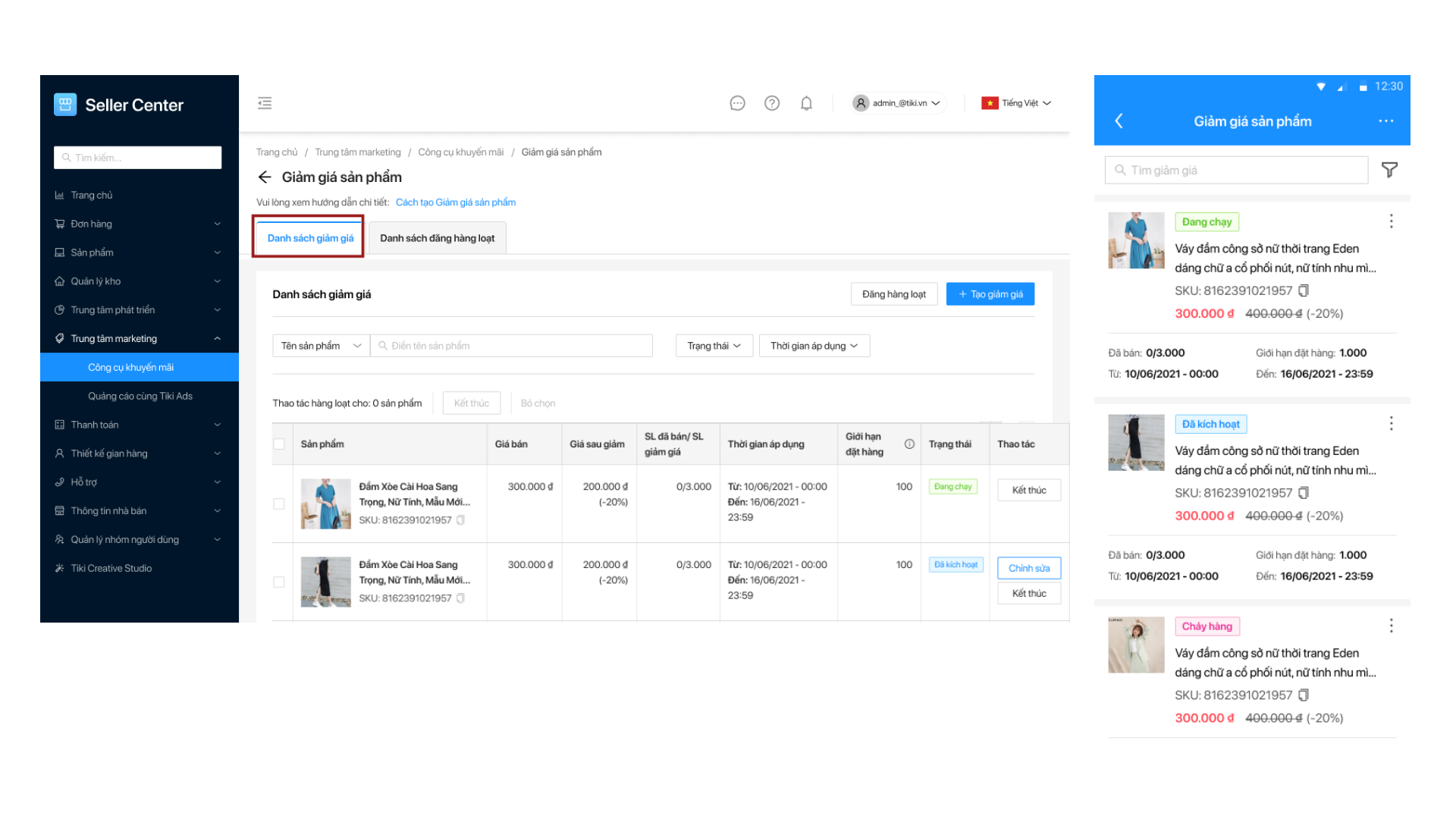 2. Danh sách đăng hàng loạt: Hiển thị lịch sử các tập tin cài đặt giảm giá hàng loạt đã được tải lên. Cho phép Nhà Bán quản lý và tải xuống danh sách sản phẩm lỗi/danh sách toàn bộ sản phẩm.
2. Danh sách đăng hàng loạt: Hiển thị lịch sử các tập tin cài đặt giảm giá hàng loạt đã được tải lên. Cho phép Nhà Bán quản lý và tải xuống danh sách sản phẩm lỗi/danh sách toàn bộ sản phẩm.
Cách 1. Cài đặt trên giao diện của công cụ Giảm giá sản phẩm
Bước 1: Đăng nhập Seller Center, chọn Trung tâm Marketing > Công cụ khuyến mãi > Giảm giá sản phẩm.
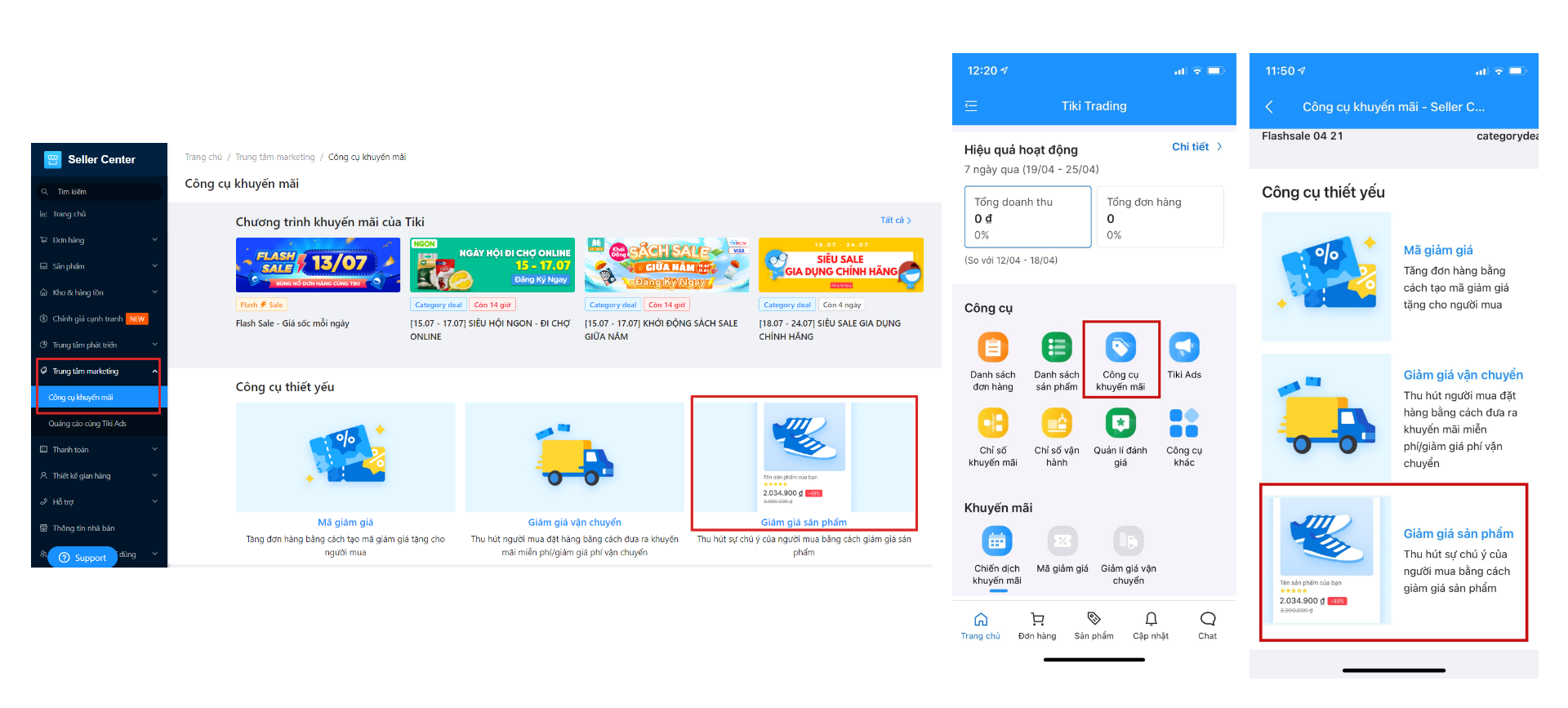
Bước 2: Chọn Tạo giảm giá (+) > Chọn sản phẩm cần tạo giảm giá. Danh sách sản phẩm chỉ hiển thị các sản phẩm đang ở trạng thái bật.
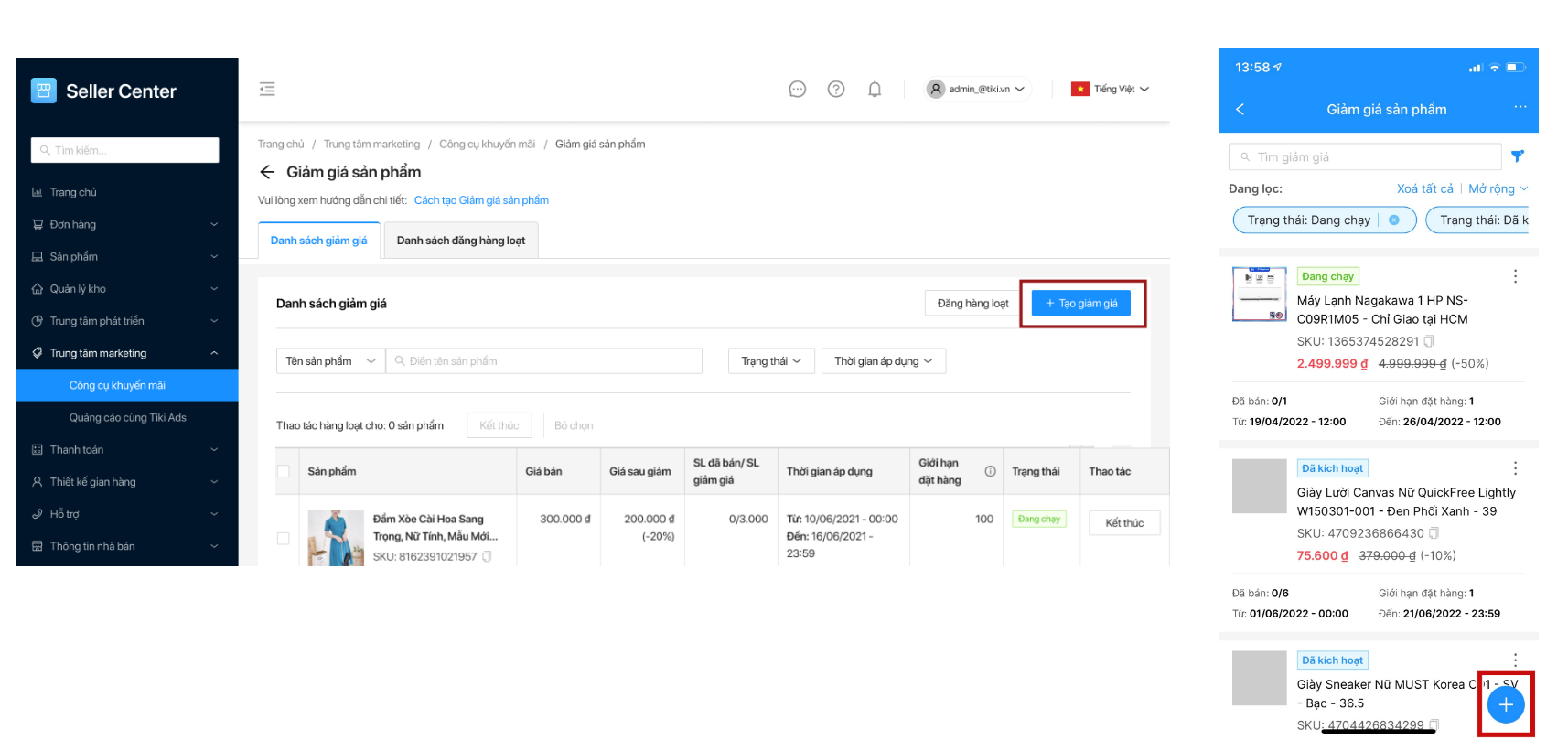
-
Tại khung tìm kiếm, Nhà Bán có thể nhập SKU và chọn ngành hàng.
-
Chọn sản phẩm cần thêm từ bảng bên trái, nhấn chọn nút + hoặc Chọn toàn trang (tối đa 20 SKU/trang) để thêm vào bảng bên phải. Nhà Bán có thể thêm tối đa 100 SKU.
-
Chọn sản phẩm cần xóa từ bảng bên phải, nhấn chọn nút x hoặc Bỏ tất cả để xóa.
Sau đó, Nhà Bán nhấn chọn Tiếp tục để thiết lập cài đặt giảm giá.
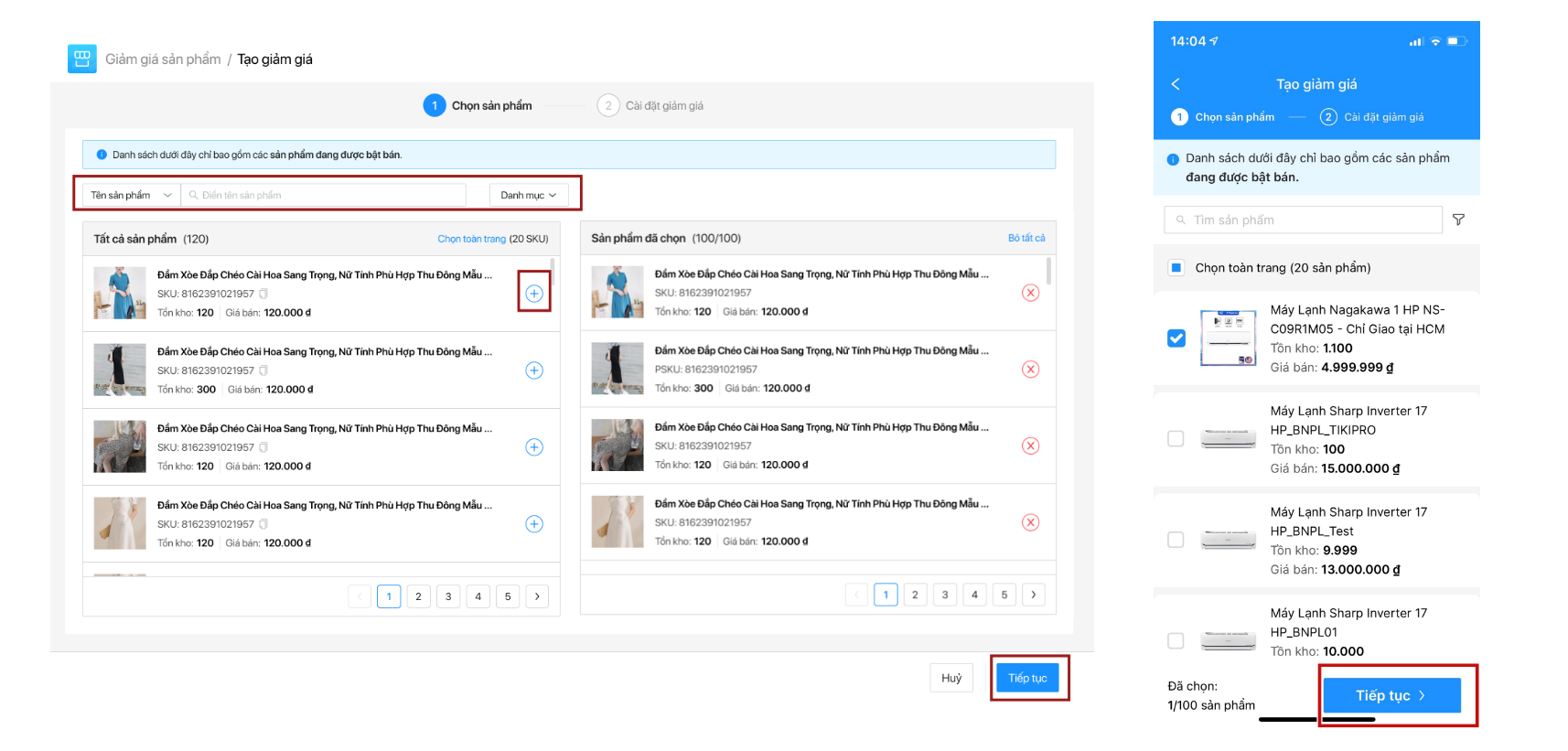
Bước 3: Nhà Bán nhập các thông số giảm giá cho các sản phẩm đã chọn tại bước 2, bao gồm:
-
Giá khuyến mãi: Có thể thiết lập theo số tiền chính xác hoặc theo % giá sản phẩm. Giá sau giảm không nhỏ hơn 50% giá bán.
-
Số lượng khuyến mãi: Nhà Bán điền số lượng sản phẩm khuyến mãi mong muốn. Lưu ý mục này sẽ không thể chỉnh sửa sau khi Nhà Bán bấm Kích hoạt.
-
Giới hạn đặt hàng mỗi đơn: Số lượng sản phẩm tối đa khách hàng có thể đặt trên một đơn hàng.
- Thời gian áp dụng: Nhà Bán chọn thời điểm bắt đầu và kết thúc, khoảng cách không quá 180 ngày.
Riêng tại giao diện web của Seller Center, nếu Nhà Bán muốn nhập thông số cho nhiều sản phẩm cùng một lúc, chọn Cài đặt hàng loạt và nhập các thông tin như trên, sau đó chọn 1 trong 2 lựa chọn:
-
Áp dụng cho tất cả sản phẩm: để áp dụng thông số vừa nhập cho toàn bộ sản phẩm trong danh sách, hoặc;
- Áp dụng cho sản phẩm đã chọn: để áp dụng thông số vừa nhập cho các sản phẩm đã được Nhà Bán bấm tick chọn.
| Trên giao diện web | Trên giao diện ứng dụng |
| Tại trang Cài đặt giảm giá, Nhà Bán điền các thông tin cơ bản, sau đó bấm Kích hoạt. | Nhà Bán chọn biểu tượng cây viết tại từng sản phẩm để thiết lập giảm giá. Sau đó bấm Cập nhật. Sau khi thiết lập giảm giá cho tất cả sản phẩm đã chọn, bấm Kích hoạt. |
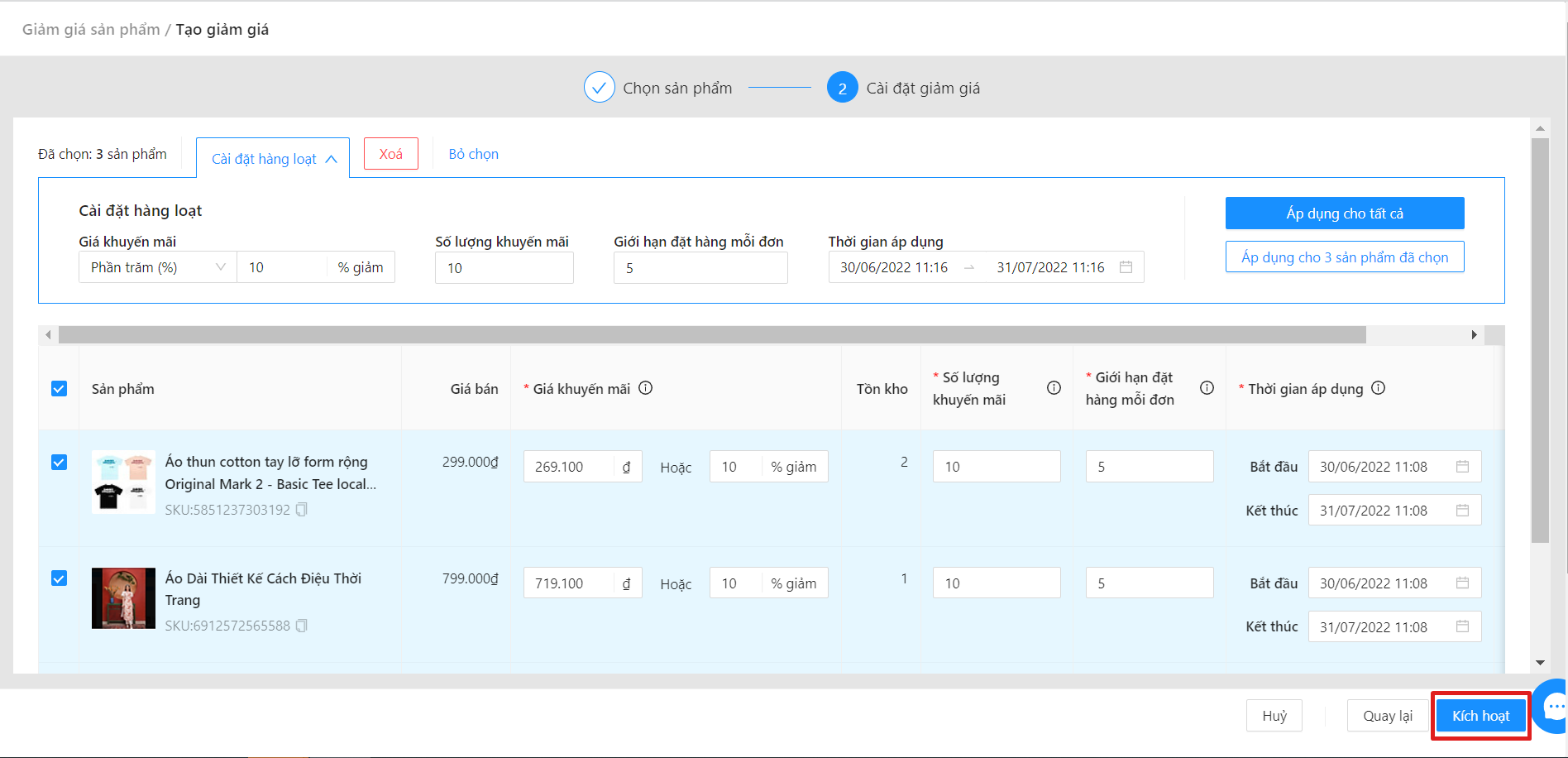 |
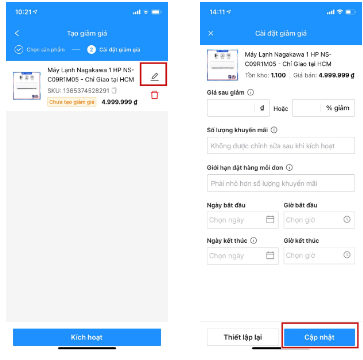 |
Lưu ý: Một số nguyên nhân có thể dẫn tới cài đặt giảm giá thất bại:
-
Giá sau giảm nhỏ hơn 50% giá bán.
-
Thời gian bắt đầu trễ hơn thời gian kết thúc.
-
Thời gian bắt đầu nhỏ hơn thời điểm chọn Kích hoạt. Ví dụ: Nhà Bán chọn thời gian bắt đầu là 11h30, trong khi thời điểm Nhà Bán bấm chọn Kích hoạt là 11h45. Nhà Bán cần chọn lại thời gian bắt đầu xa hơn trong tương lai.
-
Sản phẩm đang thiết lập giảm giá đã được tạo trước đó để chạy giảm giá trong cùng thời gian. Nhà Bán cần kiểm tra lại sản phẩm của mình đã được tạo giảm giá trước đó hay chưa ở mục Danh sách giảm giá.
Bước 4: Sản phẩm sau khi được cài đặt giảm giá thành công sẽ xuất hiện tại mục Danh sách giảm giá.
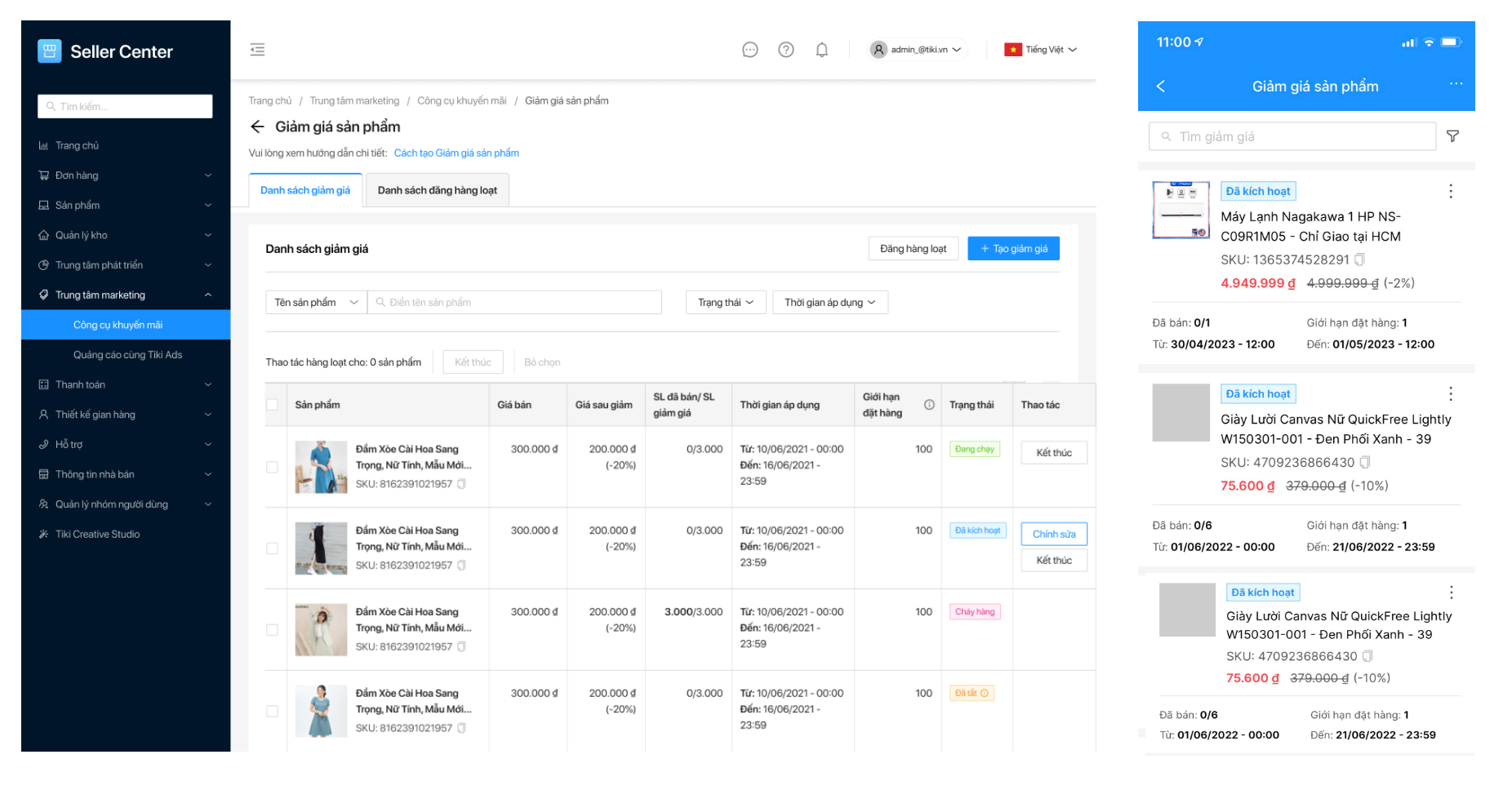
Cách 2. Cài đặt giảm giá cho hàng loạt sản phẩm (tính năng này chỉ có ở phiên bản Web)
Nhà Bán có thể tạo giảm giá bằng cách sử dụng file Excel để đăng tải hàng loạt và quản lý danh sách tải lên như sau:
Bước 1: Đăng nhập Seller Center, chọn Trung tâm Marketing > Công cụ khuyến mãi > Danh sách giảm giá > Danh sách đăng hàng loạt.
Bước 2: Tại mục Danh sách đăng hàng loạt, chọn tải bảng Excel mẫu để tải về máy tính.
Bước 3: Điền các thông tin về SKU, ngày bắt đầu (from), ngày kết thúc (to), giá sau giảm (price), số lượng khuyến mãi (quantity), giới hạn đặt hàng mỗi đơn (limit quantity). Nhà Bán tham khảo quy định về giá và thời gian khuyến mãi tại hướng dẫn trong phần Cài đặt từng sản phẩm.
Bước 4: Để tải lên danh sách sản phẩm đăng ký, Nhà Bán bấm chọn hoặc kéo thả file vừa điền vào ô được đánh dấu như hình.
Lưu ý:
-
Chỉ hỗ trợ tập tin excel có định dạng .xls hoặc .xlsx
-
Kích thước tập tin tối đa 5MB và 3.000 dòng.
-
File không được có bộ lọc/trang tính ẩn/nhiều hơn một trang tính.
Bước 5: Kiểm tra kết quả tải lên
Nhà Bán có thể lọc và tìm kiếm thông tin các tập tin đã tải lên theo ID tập tin, Người tải lên, Trạng thái, Thời gian tải lên.
Cột Kết quả hiển thị số lượng sản phẩm được duyệt và không được duyệt.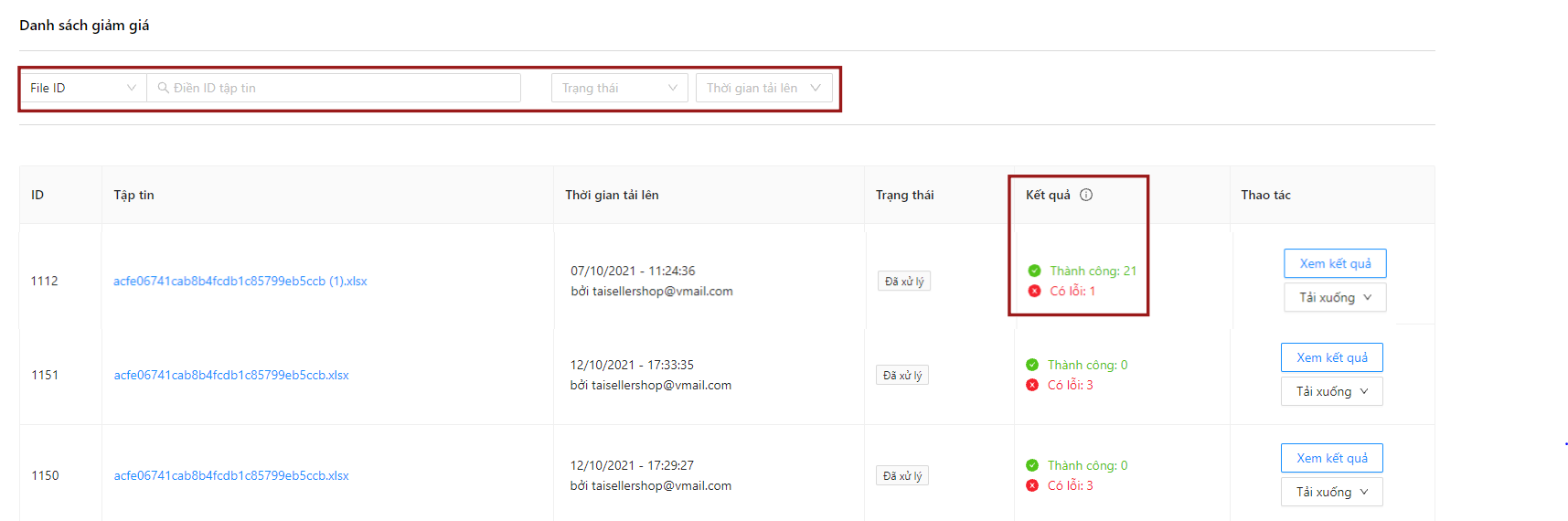
-
Thành công: Sản phẩm tải thành công và hiển thị trong mục Danh sách giảm giá.
-
Có lỗi: Sản phẩm bị hệ thống từ chối. Ở cột Thao tác, Nhà Bán bấm Xem kết quả > Tải xuống danh sách lỗi > Thực hiện điều chỉnh và đăng tải lại.
Để các chương trình khuyến mãi có thể tiếp cận đến khách hàng một cách tốt nhất và liên tục Tiki sẽ áp dụng thứ tự ưu tiên cho các hình thức khuyến mãi của sản phẩm như sau:
1. Flash sale – Ưu tiên cao nhất
2. Deal ngành hàng – Ưu tiên cao thứ nhì
3. Giảm giá sản phẩm – Ưu tiên cao thứ ba
Khi một sản phẩm cùng tham gia nhiều hơn một hình thức khuyến mãi và có thời gian chạy trùng lắp lẫn nhau một phần hoặc toàn bộ, hệ thống sẽ dựa vào mức độ ưu tiên
để xác định hình thức khuyến mãi nào được áp dụng tại thời điểm nào, giúp khuyến mãi của Nhà Bán được chạy liên tục. Khi hết thời gian chạy của một chương trình, hệ thống sẽ tiếp tục kích hoạt chương trình có độ ưu tiên thấp hơn tiếp theo.
Ví dụ:
-
Sản phẩm A tham gia Flash sale ngày 15/12.
-
Sản phẩm A tham gia Deal ngành hàng liên tục từ ngày 10/12 – 17/12.
-
Sản phẩm A tham gia Giảm giá sản phẩm liên tục từ ngày 1/12 – 31/12.
Dựa trên mức độ ưu tiên, các hình thức khuyến mãi sẽ được áp dụng cho sản phẩm A theo từng giai đoạn như sau:
Nhà Bán không thể đăng ký nhiều hơn 01 chương trình cho mỗi hình thức khuyến mãi (Flash sale, Deal ngành hàng hoặc GIảm giá sản phẩm) tại một thời điểm. Các trường hợp đăng ký trùng lắp trong cùng một loại chương trình sẽ được hệ thống thông báo.
Các trạng thái giảm giá sản phẩm:
|
Trạng thái |
Ý nghĩa |
Thao tác Nhà Bán có thể thực hiện |
|
Sắp diễn ra |
Giảm giá đã được tạo và đang chờ đến thời gian chạy. |
|
|
Đang chạy |
Giảm giá đang trong thời gian chạy |
Kết thúc giảm giá |
|
Tạm dừng |
Giảm giá bị tạm dừng vì sản phẩm đang chạy ở chương trình khác |
Kết thúc giảm giá |
|
Cháy hàng |
Số lượng ưu đãi đã được bán hết |
– |
|
Đã hết hạn |
Thời gian chạy đã kết thúc |
– |
|
Đã tắt |
Giảm giá bị ngừng bởi một số các lý do như Nhà Bán kết thúc giảm giá, sản phẩm hết tồn kho, sản phẩm bị tắt… |
– |
Hướng dẫn chi tiết từng thao tác:
1. Chỉnh sửa giảm giá
a. Chỉnh sửa giảm giá cho từng sản phẩm
Các mục có thể chỉnh sửa gồm: Giá đã giảm, Giới hạn đặt hàng, Thời gian bắt đầu, Kết thúc, không thể chỉnh sửa Số lượng khuyến mãi.
|
Trên giao diện web |
Trên giao diện ứng dụng |
|
Nhà Bán chọn Chỉnh sửa ở cột Thao tác tương ứng với giảm giá cần thực hiện. Sau khi điền các thông tin cần chỉnh sửa, bấm Cập nhật. |
Nhà Bán bấm vào biểu tượng dấu 3 chấm trên từng giảm giá, chọn Chỉnh sửa. Sau khi điền các thông tin cần chỉnh sửa, bấm Cập nhật. |
|
|
|
b. Chỉnh sửa giảm giá hàng loạt (chỉ trên giao diện web của Seller Center)
Tại Danh sách giảm giá, Nhà Bán tick chọn các sản phẩm cần chỉnh sửa. Nếu cần chỉnh sửa nhiều giảm giá hơn, có thể bấm qua các trang sau và tiếp tục thực hiện thao tác chọn hàng loạt (tối đa 100 giảm giá trong 1 lần). Sau đó bấm Chỉnh sửa hàng loạt.
Các mục có thể chỉnh sửa gồm: Thời gian áp dụng, Giá khuyến mãi, Giới hạn đặt hàng. Không thể chỉnh sửa Số lượng khuyến mãi.
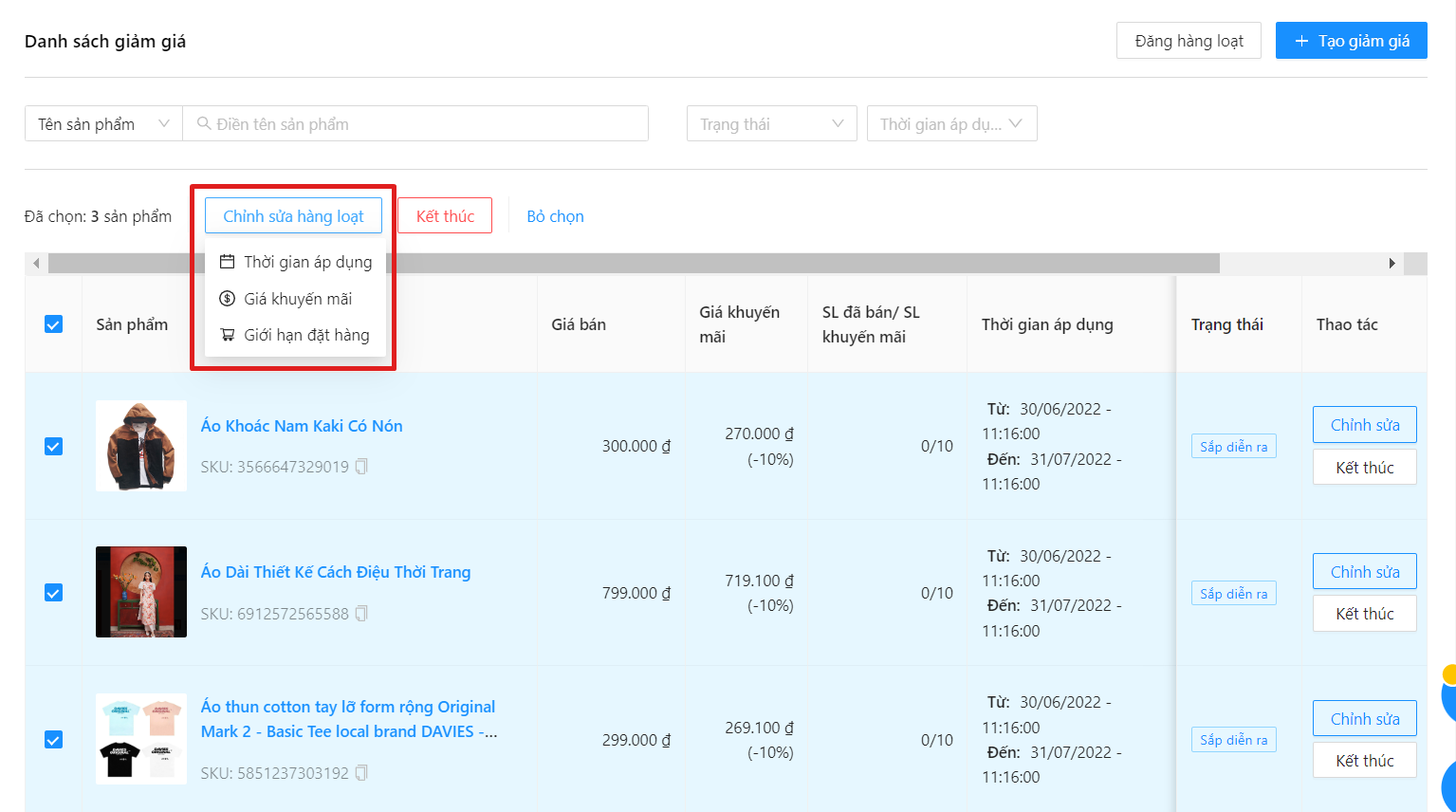
Nhà Bán chọn Chỉnh sửa ở cột Thao tác tương ứng với giảm giá cần thực hiện. Sau khi điền các thông tin cần chỉnh sửa, bấm Cập nhật.
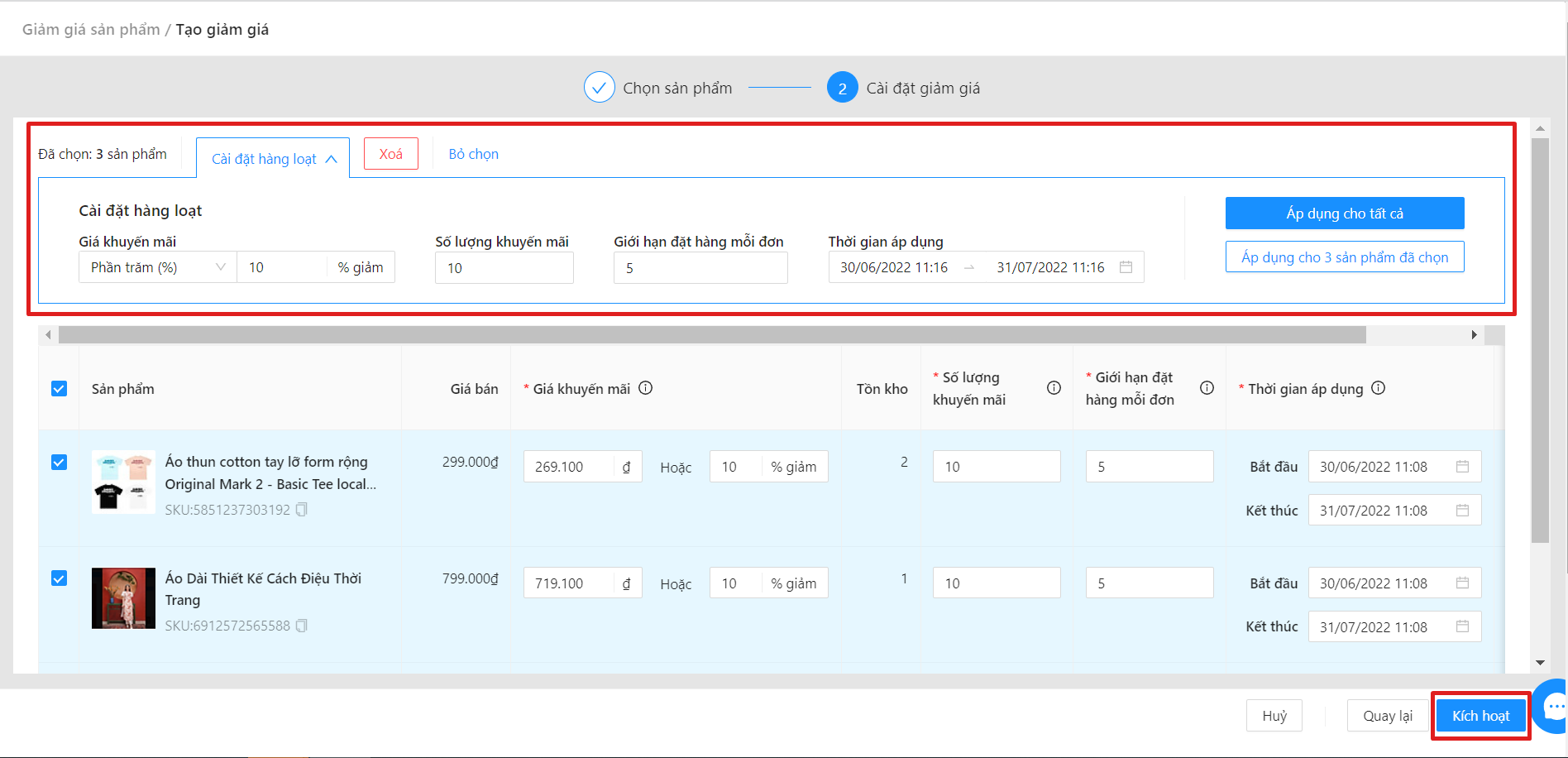
2. Kết thúc giảm giá
a. Kết thúc giảm giá cho từng sản phẩm
|
Trên giao diện web |
Trên giao diện ứng dụng |
|
Nhà Bán chọn Kết thúc ở cột Thao tác tương ứng với giảm giá cần thực hiện. Sau đó bấm Xác nhận. |
Nhà Bán bấm vào biểu tượng dấu 3 chấm trên từng giảm giá, chọn Kết thúc. Sau đó, bấm Xác nhận. |
|
|
|
2. Kết thúc giảm giá hàng loạt
Nhà Bán có thể chọn từng sản phẩm trong trang hoặc chọn toàn trang để kết thúc hàng loạt. Có thể kết thúc tối đa 100 giảm giá trong một lần.
Nhà Bán cũng có thể dùng chức năng tìm kiếm (theo SKU/tên sản phẩm) và bộ lọc (theo Trạng thái và Thời gian áp dụng) để tìm kiếm các giảm giá theo nhu cầu. Sau đó thực hiện thao tác kết thúc hàng loạt.
| Trên giao diện web | Trên giao diện ứng dụng |
| Nhà Bán chọn các sản phẩm cần kết thúc hoặc chọn toàn trang. Nếu cần kết thúc nhiều giảm giá hơn, có thể bấm qua các trang sau và tiếp tục thực hiện thao tác chọn hàng loạt (tối đa 100 giảm giá). Sau đó bấm Kết thúc và chọn Xác nhận. | Tại góc phải màn hình, Nhà Bán chọn biểu tượng dấu 3 chấm > Thao tác hàng loạt > Nhấn Chọn tất cả (ở góc phải màn hình) để chọn tất cả giảm giá trong trang (tối đa 20 giảm giá/trang). Nếu cần kết thúc nhiều hơn 20 giảm giá, Nhà Bán chọn trang kế tiếp và lặp lại thao tác Chọn tất cả như trang trước, tối đa có thể kết thúc 100 giảm giá trong một lần. Sau đó, bấm Kết thúc ở góc cuối màn hình và chọn Xác nhận. |
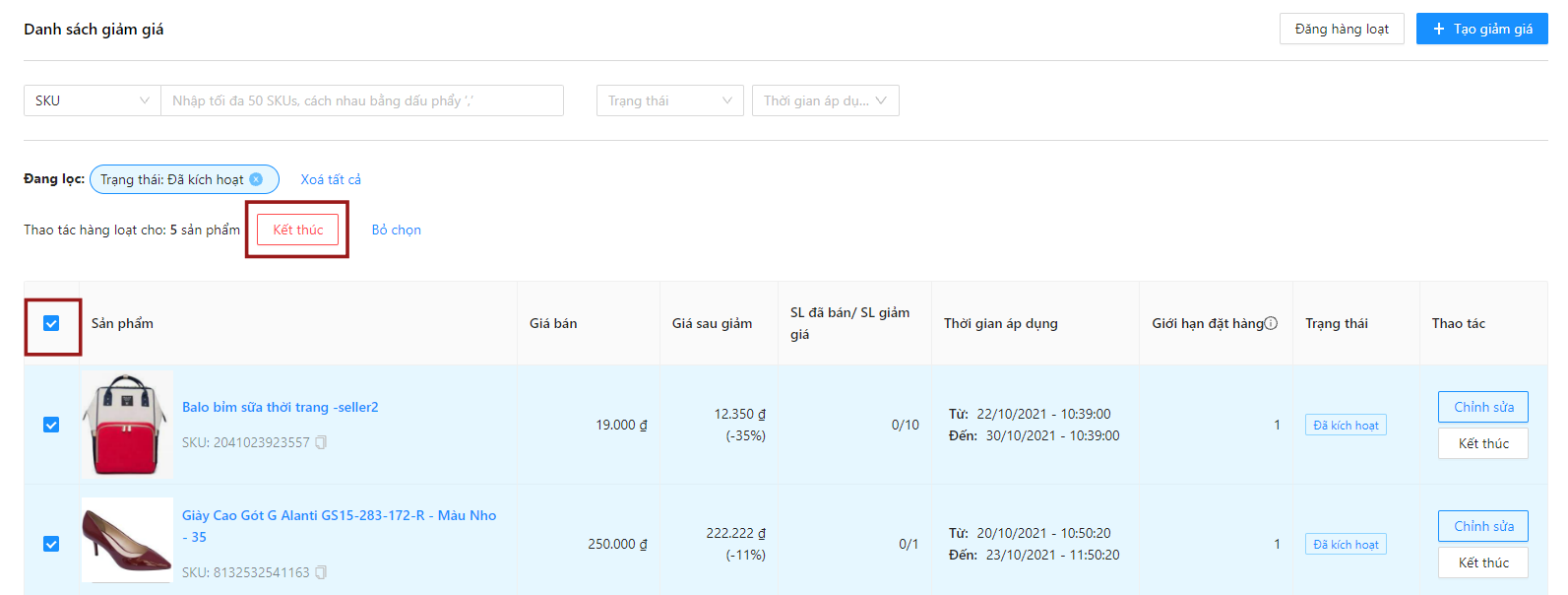 |
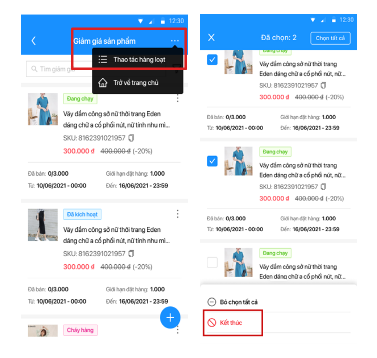 |
Hệ thống chỉ có thể kết thúc giảm giá đối với các giảm giá đang ở trạng thái Đã diễn ra hoặc Đang chạy. Các trường hợp còn lại hệ thống sẽ tự động từ chối thực hiện yêu cầu kết thúc giảm giá.